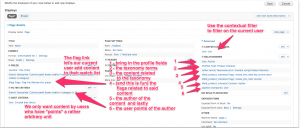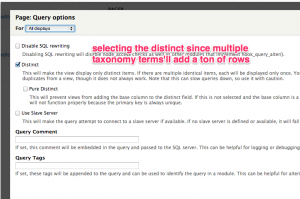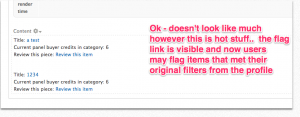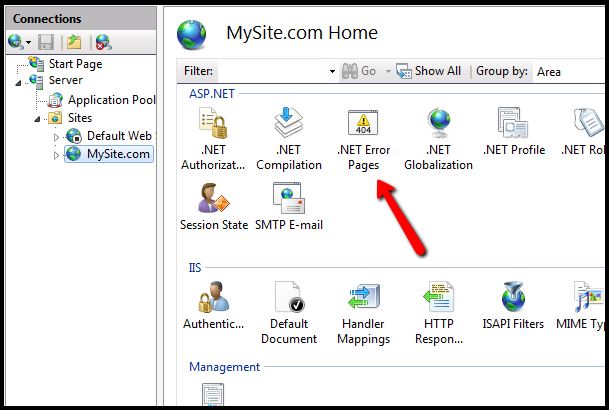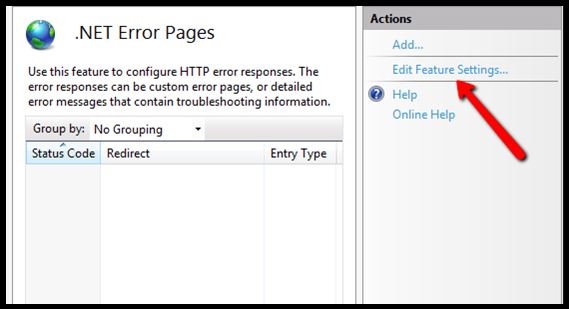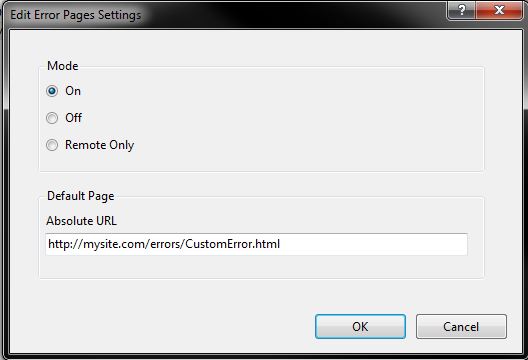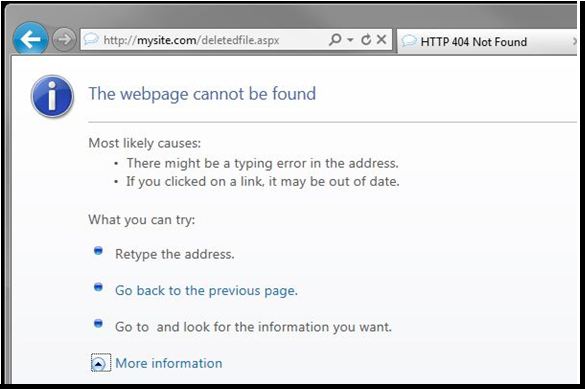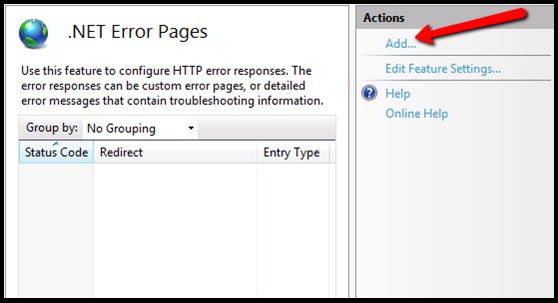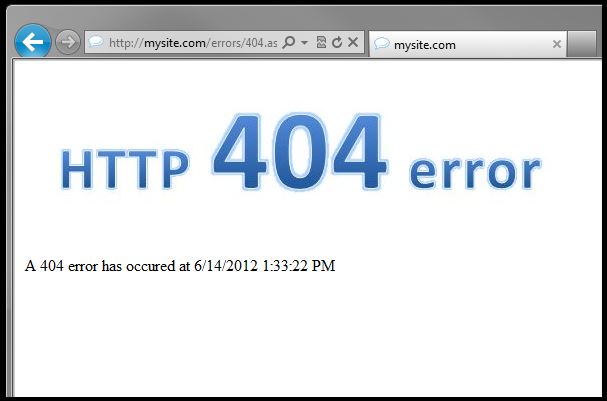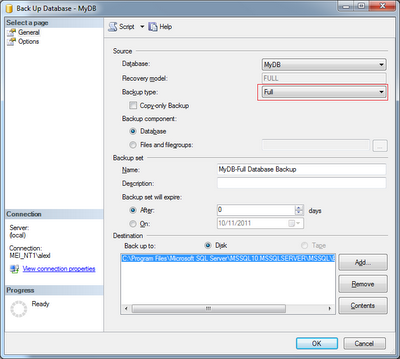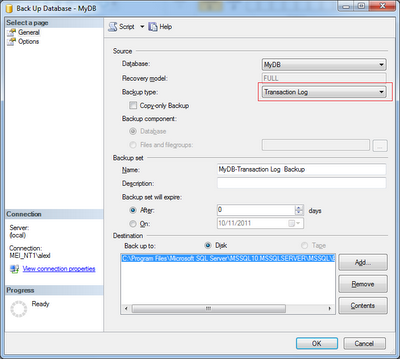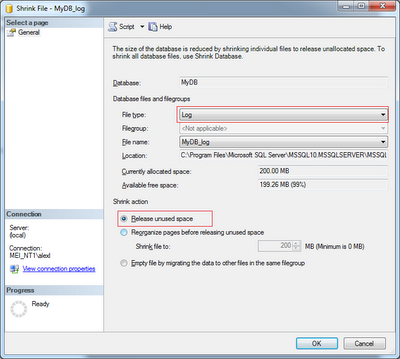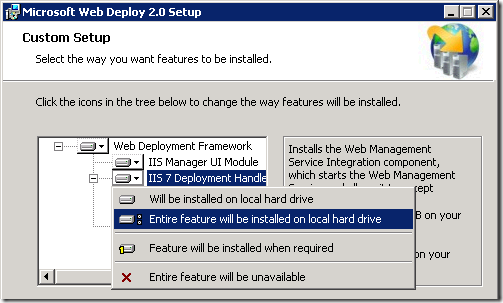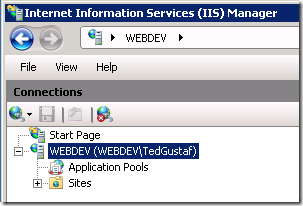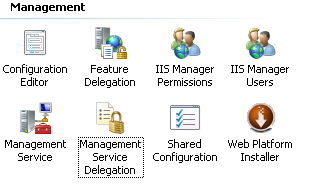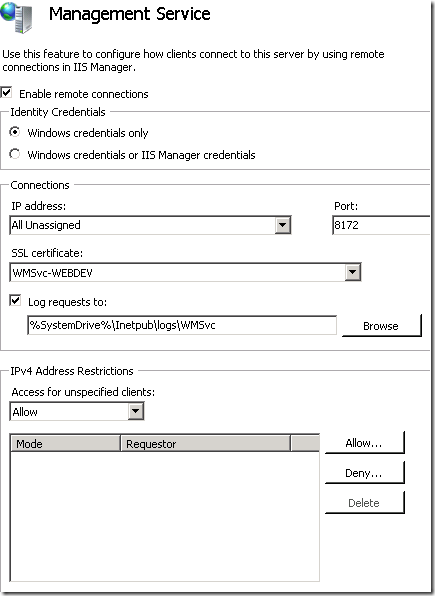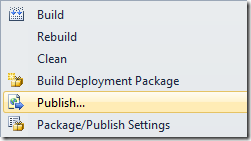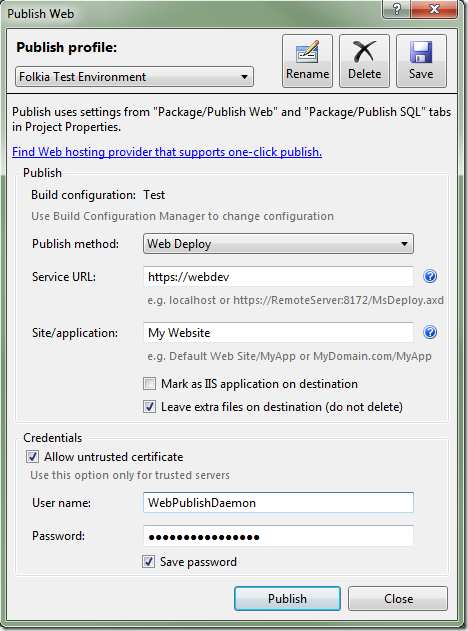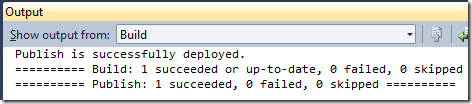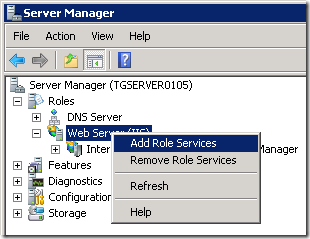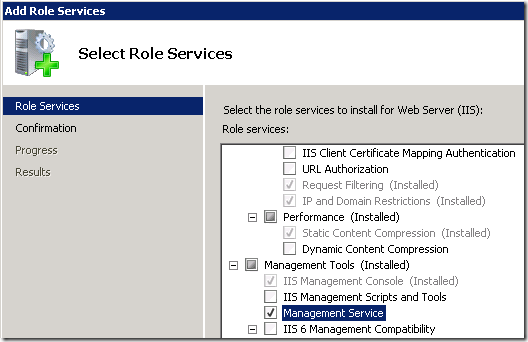Ada banyak kebingungan dalam industri khususnya dalam dunia web hosting mengenai perbedaan antara server VPS dan Cloud Server. Banyak perusahaan tampaknya menggunakan istilah-istilah ini atau saat mendiskusikan Virtual Server, sehingga saya merasa bahwa sudah waktunya untuk memahami dan memberi penjelasan pada pengguna akan memahami perbedaan dan mana yang tepat untuk menjadi pilihan terbaik untuk memenuhi kebutuhan anda.
Apa sebenarnya adalah VPS?
Sebuah VPS kadang-kadang disebut sebagai ‘Virtual Private Server’ atau ‘Node.’ Sebuah VPS mendapatkan namanya dari satu shared physical server (atau node) yang terbagi menjadi beberapa ‘virtual’ slice server yang lebih kecil. Setiap slice dijual kepada pelanggan yang berbeda untuk mereka gunakan. Sebuah platform VPS tradisional hanya dapat menjalankan satu sistem operasi pada setiap physical server. Pelanggan VPS pada physical server yang sama semua akan menggunakan sistem operasi yang sama. Biasanya, penyedia VPS menggunakan teknologi yang disebut ‘container’ untuk mengisolasi beberapa pengguna pada server tunggal dari satu sama lain saat mengiris sebuah contoh shared dari sistem operasi.
VPS biasanya digunakan di Web Hosting
VPS yang populer dengan perusahaan web hosting yang biasanya dijual kepada pelanggan yang membutuhkan sumber daya mesin yang lebih untuk situs web mereka dari apa yang dapat diberikan oleh server web yang khas yang menjadi host ratusan website. Jenis pelanggan dapat memilih VPS untuk membangun sebuah situs e-commerce besar, aplikasi web database-driven atau untuk menjalankan jaringan sosial. Sebuah VPS mungkin menjadi pilihan yang lebih baik dalam beberapa kasus, terutama ketika pelanggan tidak siap untuk server sepenuhnya ‘dedicated’ eksklusif untuk mereka gunakan yang bisa menjadi proposisi mahal.
Tidak ada isolasi dari sumber daya pelanggan lain ketika menjalankan VPS
Banyak pelanggan yang memilih VPS mengalami beberapa masalah di antara platform VPS. Apa yang mereka tidak sadari adalah bahwa tidak ada isolasi dari tuntutan aplikasi pelanggan lain pada server. Jika salah satu VPS pelanggan menjalankan aplikasi yang menggunakan sebagian besar CPU, semua pelanggan lain VPS akan terpengaruh. Ini adalah kejadian umum ketika semua sumber daya mesin server bisa digunakan oleh pelanggan VPS lain ditempatkan pada mesin yang sama, bahwa aplikasi atau situs web dapat berjalan sangat lambat atau bahkan terhenti dan berhenti berjalan sama sekali. Pelanggan yang aplikasinya berhenti berjalan mungkin harus log-in dan melakukan restart, tetapi tidak ada jaminan bahwa mereka akan terus berjalan jika sumber daya mesin sudah dikenakan pajak.
VPS node oversold menyebabkan server menjadi lambat atau crash
Sejauh ini masalah terbesar VPS adalah penyedia VPS biasanya banyak menjual node mereka, dengan membuat satu mesin physical host berjalan dengan terlalu banyak pelanggan. Ini berubah menjadi mimpi buruk alokasi sumber daya yang menyebabkan kinerja yang buruk atau gangguan server yang mempengaruhi semua pelangga.. Jika physical gagal, semua pelanggan VPS pada server yang akan turun. Inilah sebabnya mengapa VPS tidak dapat menyediakan ketersediaan yang tinggi. Sayangnya, pelanggan tidak bisa memprediksi kapan hal ini mungkin terjadi, tapi pasti akan terjadi.
Sebuah VPS tidak dapat ditingkatkan untuk mengakomodasi traffic atau pertumbuhan pelanggan
Sementara VPS dapat memberikan pelanggan dengan sebagian kecil dari memori khusus, umumnya tidak ada alokasi CPU khusus, tidak ada disk I/O, jaringan I/O, dll. Selain itu, sebagian besar penyedia VPS hanya menawarkan sejumlah kecil memori. Bila diperlukan lebih banyak, atau ketika seorang pelanggan mengalami downtime, mereka akan mendorong pelanggan untuk pindah ke VPS yang lebih besar, atau pindah ke server dedicated. Hal ini disebabkan karena node VPS tidak dapat ditingkatkan untuk mengakomodasi pertumbuhan kebutuhan pelanggan individu.
Mengapa tidak menggunakan Dedicated Server?
Dedicated server biasanya tidak menjadi pilihan pertama untuk dipertimbangkan karena alasan biaya VPS jauh lebih murah. Pelanggan sering menemukan diri mereka dalam situasi di mana mereka tidak membutuhkan dedicated server 24/7, tapi ketika kinerja VPS mereka mengecewakan atau mereka memiliki lonjakan periodik yang signifikan dalam lalu lintas situs, mereka akhirnya bermigrasi ke dedicated server untuk menghindari lambat respon dan untuk mengakomodasi traffic situs Web. Tentunya membutuhkan biaya lagi kan? Dan itupun tidak hanya biaya yang terkait dengan hardware pada dedicated server saja, tetapi juga waktu dan biaya migrasi aplikasi ke server baru, yang mungkin memakan waktu beberapa hari untuk menyelesaikannya .
Bagaimana keamanan pada VPS
Ada kekhawatiran keamanan yang sering terjadi dengan VPS. Jika pelanggan pada shared server tidak mengambil keamanan yang serius, dan hacked atau menerima virus berbahaya, maka aplikasi VPS anda juga bisa terpengaruh secara negatif. Anda harus ingat bahwa pada node VPS, anda tidak memiliki pengetahuan atau kontrol atas apa yang pelanggan lain dapat lakukan. Untuk alasan ini, VPS tidak boleh dipertimbangkan untuk aplikasi bisnis kritis.
Pengertian Cloud Server sering sekali dipersulit
Sayangnya, perusahaan web hosting sering mempersulit ketika pelanggan mulai bertanya tentang cloud server atau ketika pelanggan bertanya perbedaan antara VPS dan Cloud Server. Apakah itu sengaja dilakukan atau hanya memang benar benar tidak mengerti, dan ada juga yang mengatakan tidak ada perbedaan sama sekali. Beberapa menyatakan bahkan VPS dan Cloud Server adalah hal yang sama karena mereka berdua “virtual server” dan satu-satunya perbedaan adalah masalah harga. Ini hanya tidak terjadi. Biasanya ketika perusahaan membuat jenis klaim, itu karena mereka tidak memiliki infrastruktur cloud computing yang benar untuk ditawarkan ke pelanggan mereka. Beberapa perusahaan VPS bahkan akan mengacu pada layanan mereka sebagai Cloud Hosting, mencoba memanfaatkan tren cloud computing, yang menambah kebingungan pelanggan yang berusaha untuk memahami perbedaan dan untuk membuat pilihan yang tepat.
Kelebihan Cloud Server
Seperti yang dinyatakan sebelumnya, penyedia VPS tradisional mengiris dedicated server besar untuk shared antara pelanggan. Sebaliknya, Cloud Server adalah contoh server virtual yang menyediakan pengguna dengan satu set berdedikasi dan dilindungi dari sumber daya mesin. Pada Infrastruktur Cloud, setiap cloud server benar-benar terisolasi dari yang lain, menyediakan pelanggan dengan kemampuan skala sumber daya server mereka on-demand. Dengan cloud server anda selalu mendapatkan jumlah penuh CPU yang dialokasikan, Memory, Disk, dll yang kamu bayar. Karena sifat dari arsitektur cloud server tidak bisa ‘overrsold.’
Instal Sistem Operasi pada Pilihan Anda
Teknologi KVM yang menjadi fungsi sebagai dasar untuk Cloud Hosting pada jaringanhosting.com memungkinkan setiap pengguna untuk menjalankan salinan terisolasi mereka sendiri pada sistem operasi pilihan mereka, menyediakan pengguna dengan lebih banyak kontrol atas lingkungan server virtual mereka. Hal ini memungkinkan pelanggan untuk mengalami kinerja yang lebih tinggi, konfigurabilitas lebih dalam, isolasi kuat dan jaminan keamanan.
Otomatis Server Deployment
Cloud Server pada JaringanHosting.com memungkinkan anda untuk mengubah ukuran kasus server anda di dekat real-time tanpa migrasi data atau rekonfigurasi server/OS sama sekali, sesuatu yang tidak terjadi pada platform VPS bukan? Juga, Cloud Server pada JaringanHosting.com mempekerjakan otomatis pemesanan dan penyebaran sumber daya komputasi termasuk kemampuan untuk tambahan langsung spin-up server atau menambah kapasitas yang diperlukan. Hal ini dapat dicapai dengan menggunakan web control panel mudah yang kami punya atau pemrograman melalui API. Fitur tersebut jelas tidak tersedia pada platform VPS
Konfigurasi kustom
Tidak seperti VPS, pelanggan JaringanHosting.com dapat menyebarkan konfigurasi server yang unik dan arsitektur jaringan kustom termasuk VLAN, Firewall, Load Balancing dan alamat IP statis.
Ketersediaan Jaminan pada JaringanHosting.com
Perlu diingat bahasan pada VPS, jika server fisik gagal, semua pelanggan VPS pada server yang akan turun. Cloud Server menawarkan High-Availability, jadi jika server fisik gagal, cloud server secara otomatis bermigrasi ke server fisik lainnya tanpa mengalami pemadaman. JaringanHosting.com menawarkan Jaminan Reliabilitas dengan 100% Uptime. Industri terkemuka Service Level Agreement kami menyediakan 100x kredit untuk jenias downtime apapun.
Keamanan Data
Tidak seperti VPS, Cloud Server dijalankan dalam lingkungan yang aman dengan server terisolasi sendiri tanpa risiko pada data anda. Jika pelanggan cloud server yang mendapat virus atau hack, maka server pelanggan lain tidak akan terpengaruh. Selain itu, setiap pelanggan cloud dapat menerapkan langkah-langkah keamanan tambahan mereka sendiri untuk pengguna individu mereka karena mereka memiliki kontrol penuh pada aplikasi dan konfigurasi sistem operasi mereka.
Sumber Daya Komputasi tidak mengikat
Tidak seperti kebanyakan penyedia Infrastruktur Cloud, JaringanHosting.com menyediakan sumber daya komputasi yang tidak mengikat sehingga anda dapat memilih jumlah CPU, memori dan Penyimpanan tiap server untuk memenuhi tuntutan aplikasi anda.
Keuntungan Biaya
Beberapa tahun yang lalu, banyak yang bisa membantah bahwa server VPS yang lebih murah daripada server awan. Banyak yang telah berubah dalam beberapa tahun terakhir dan ini tidak lagi terjadi. Generasi berikutnya cloud server seperti yang tersedia pada JaringanHosting.com menawarkan pelanggan nilai yang jauh lebih besar daripada VPS dalam harga yang sama. Pergeseran dinamika komputasi telah menyebabkan banyak perusahaan untuk merangkul teknologi cloud ketimbang membeli, terus meningkatkan dan secara rutin memelihara hardware server sendiri. Cloud computing telah terbukti menjadi lingkungan komputasi yang handal, terukur dan hemat biaya, aman untuk aplikasi yang tak terhitung jumlahnya, bebas dari beban kerja perusahaan besar untuk aplikasi web mobile dan segala sesuatu di-antaranya.